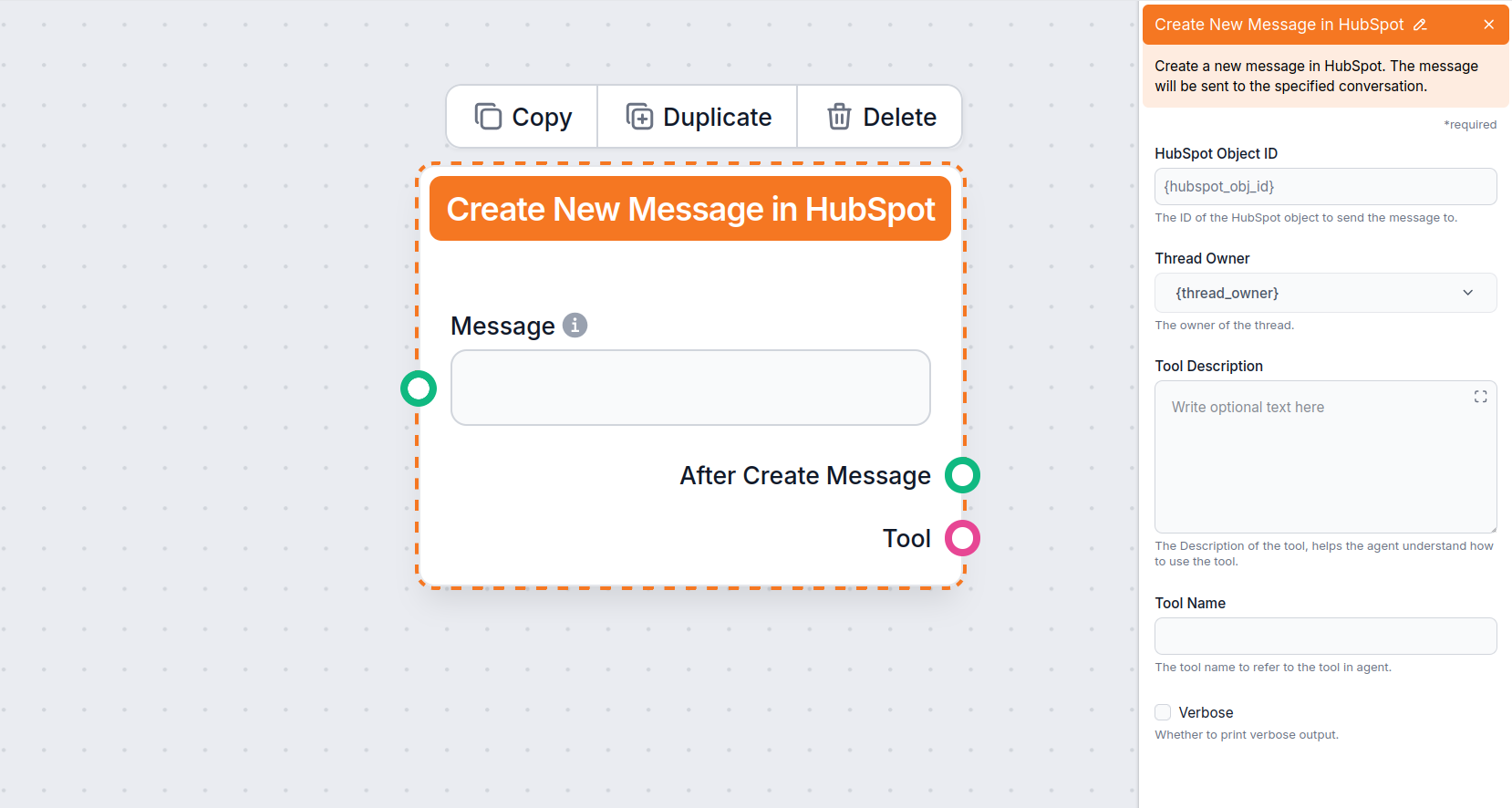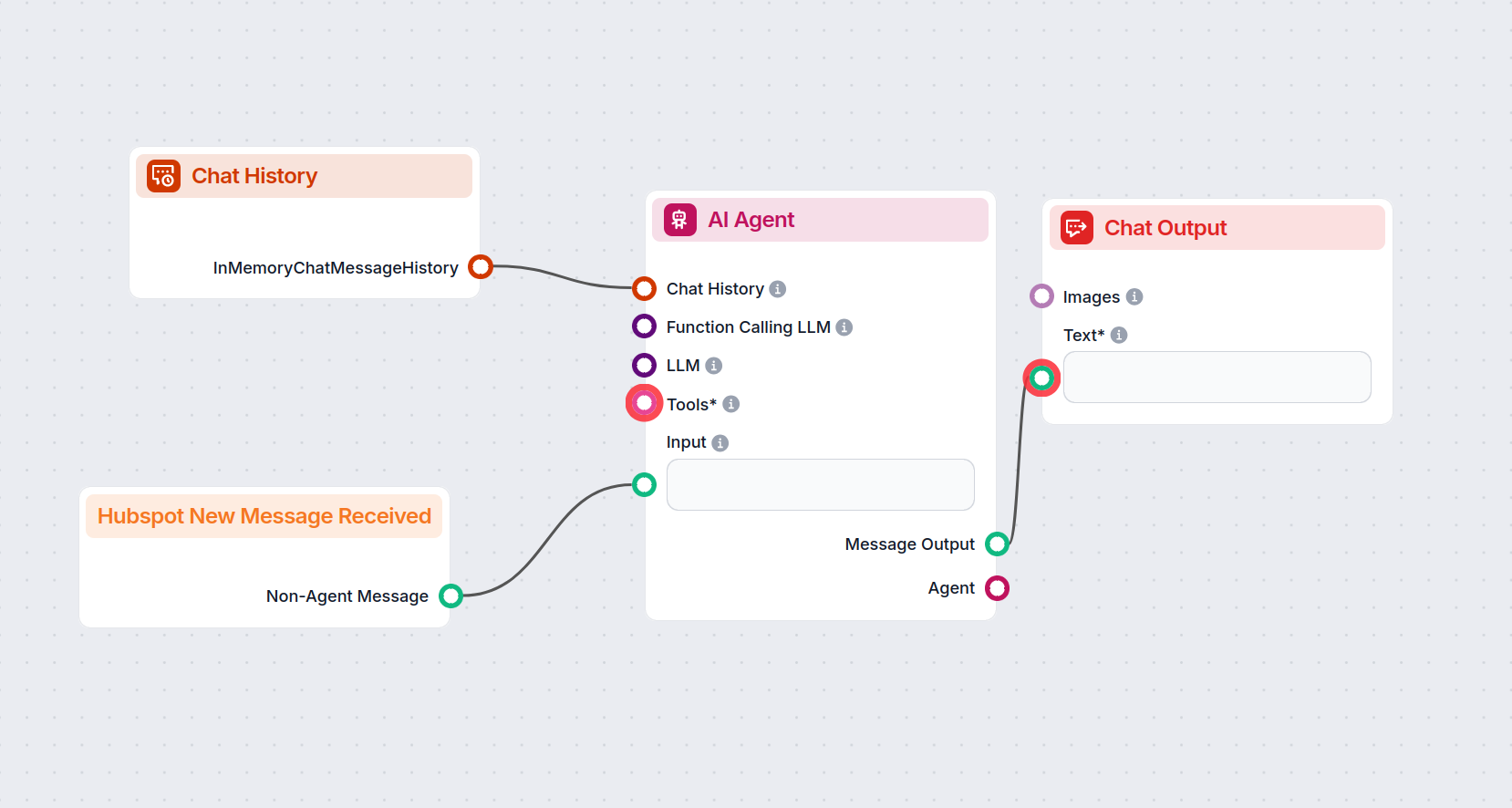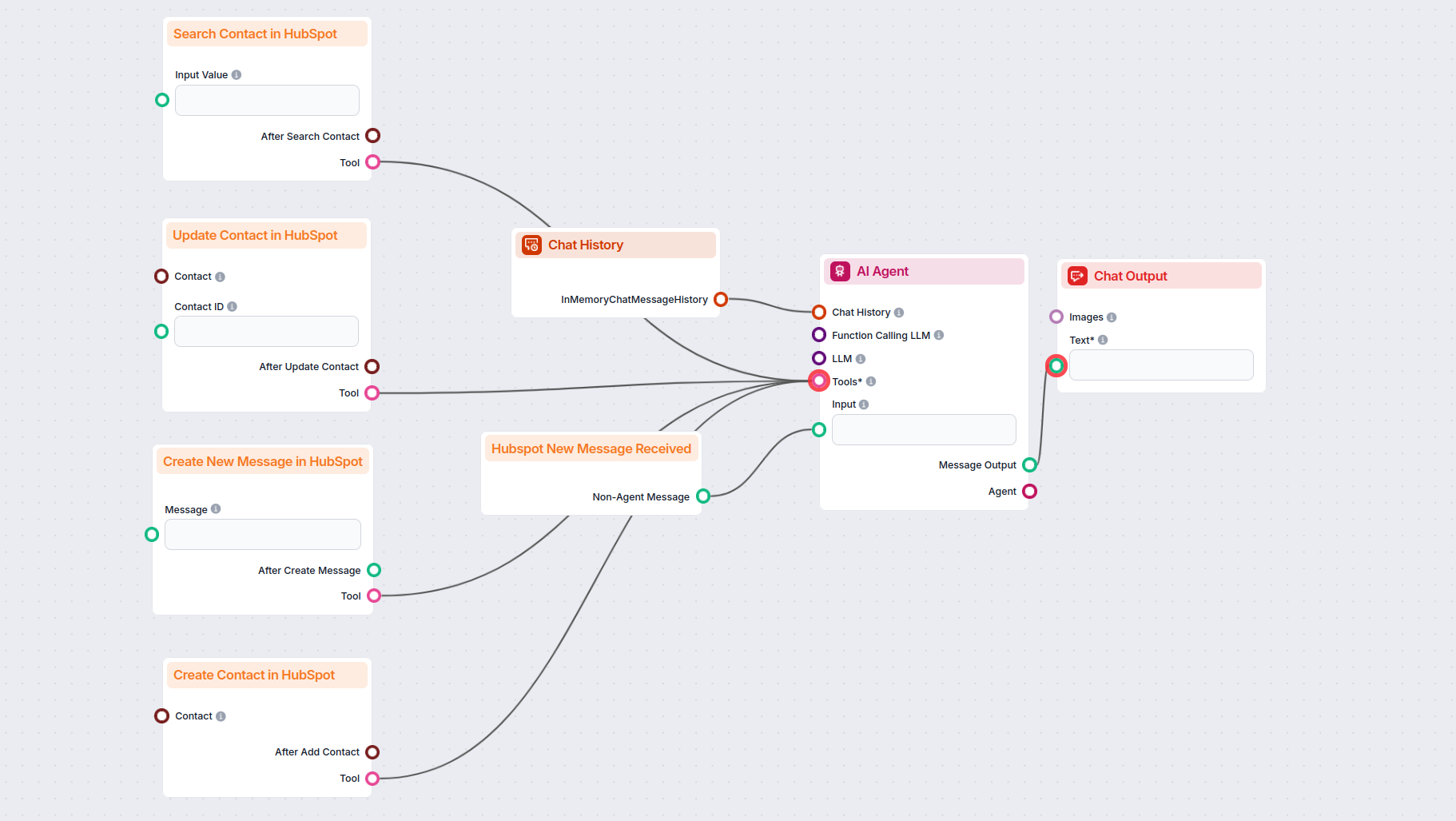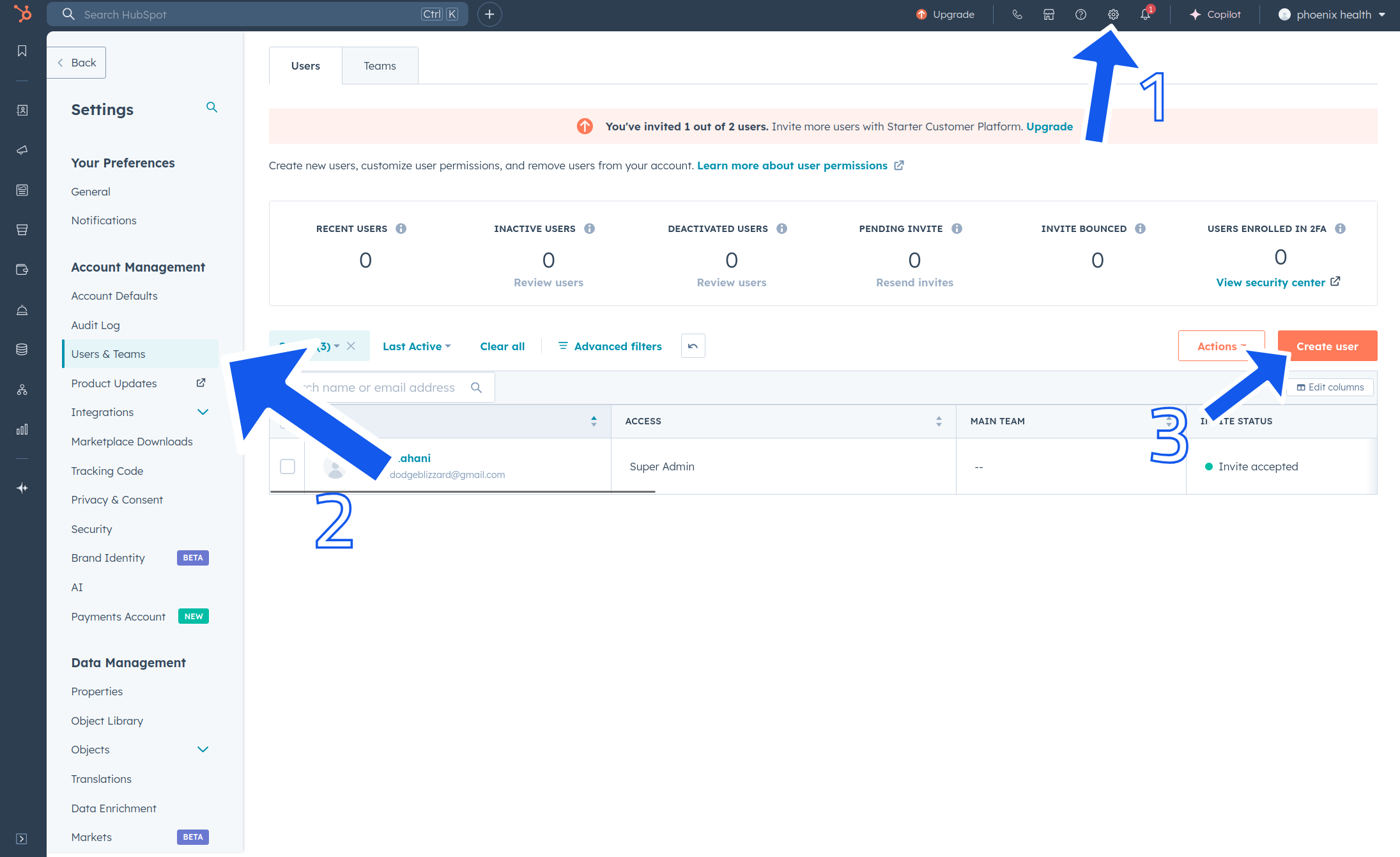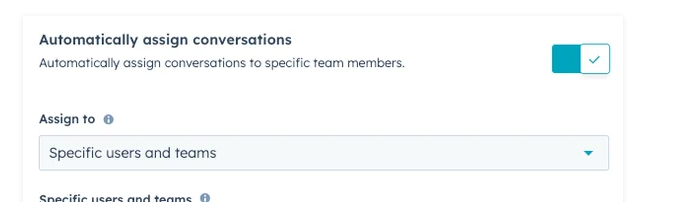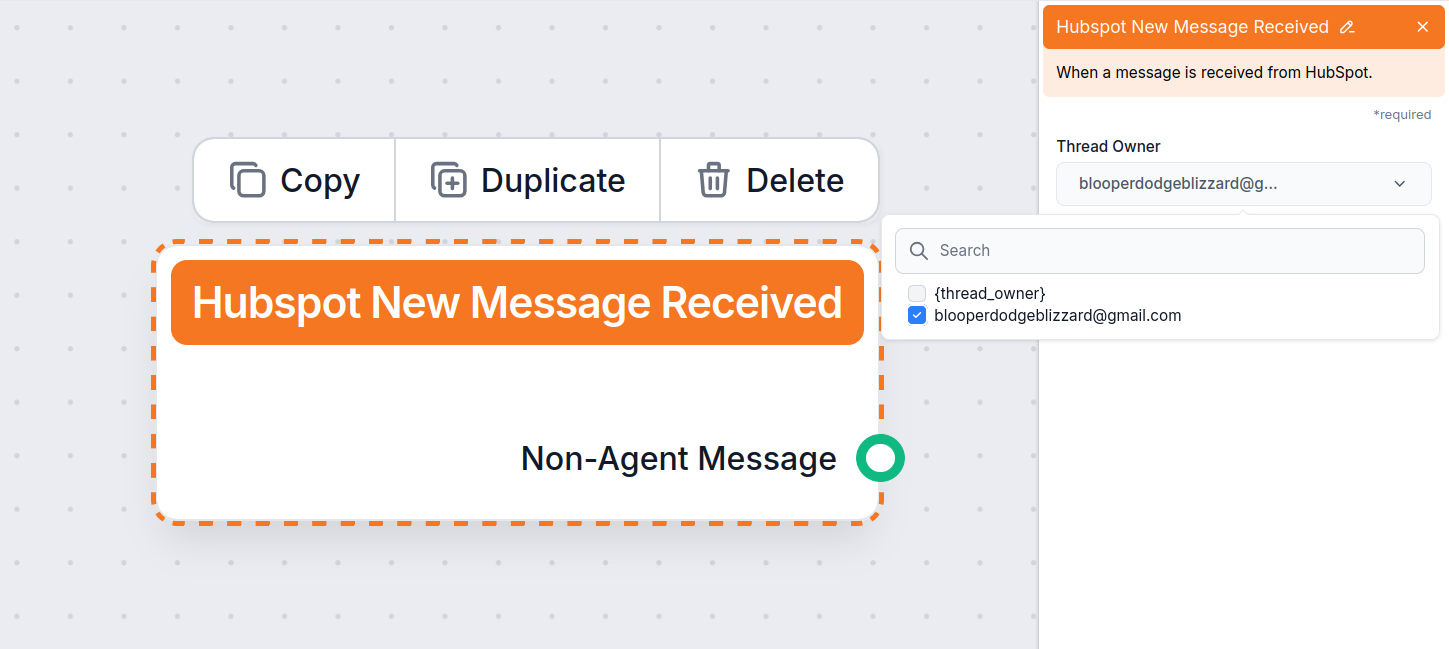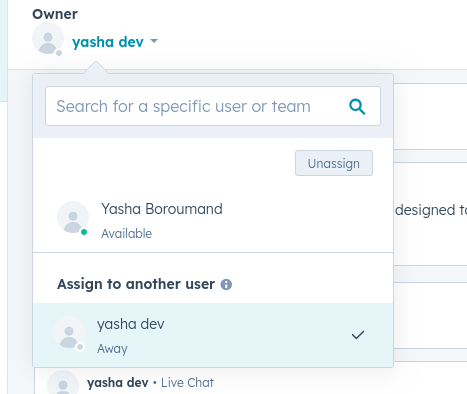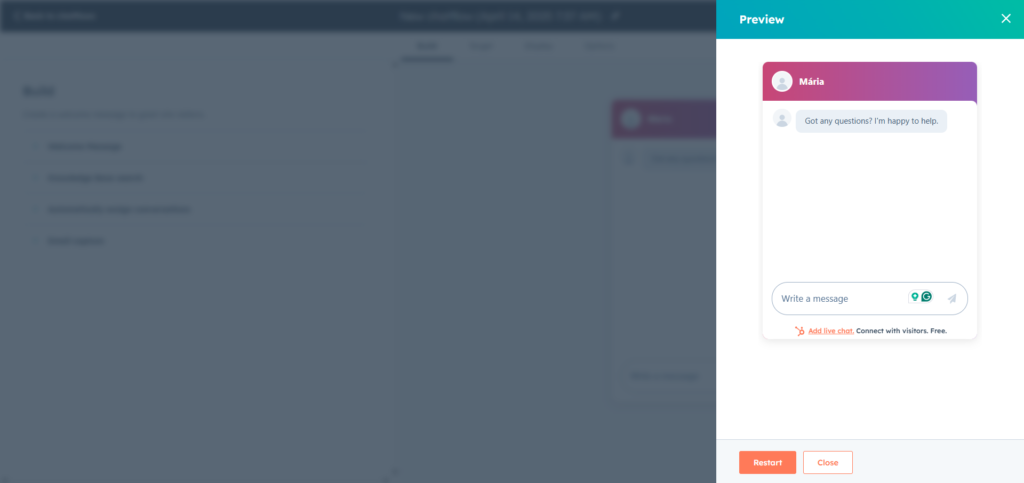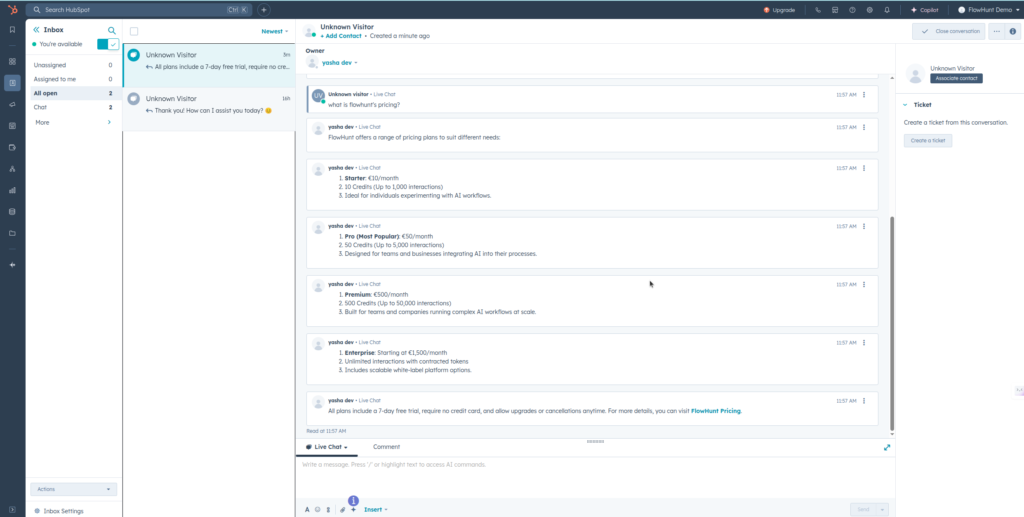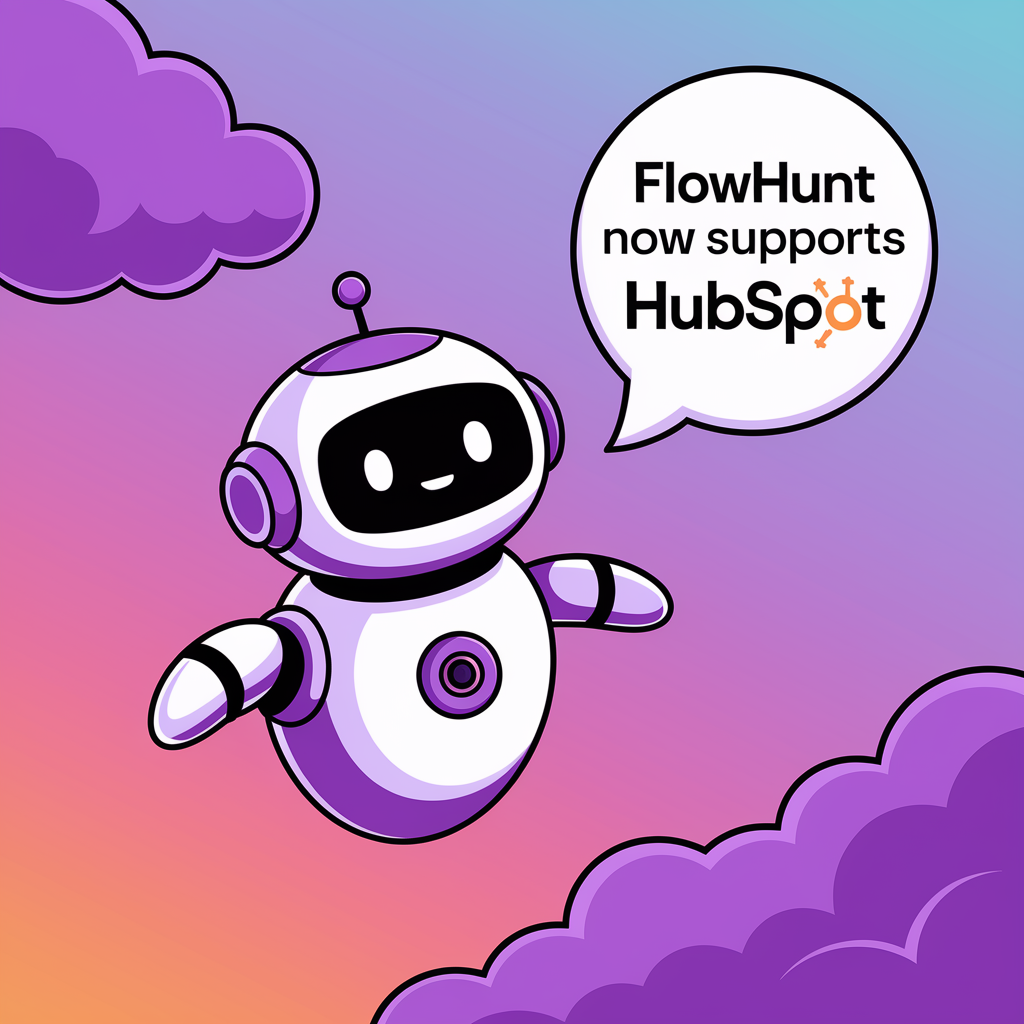Integrácie
FlowHunt sa integruje s vašimi obľúbenými nástrojmi pre zákaznícky servis a produktivitu, aby ste mohli využívať AI chatboty a automatizáciu kdekoľvek. Prezrite...

Vylepšite svoj HubSpot chatbot s FlowHuntom pre pokročilé AI odpovede, zdroje dát v reálnom čase, správu leadov a plynulé odovzdanie človeku.
Ak používate HubSpot chatbot a AI asistenta na odpovede, pravdepodobne ste už narazili na jeho limity. FlowHunt môžete použiť na posilnenie konverzácií vo všetkých HubSpot kanáloch.
FlowHunt funguje po boku vášho aktuálneho nastavenia a dáva vám úplnú kontrolu nad tým, ako sú odpovede spracovávané. Rozhodnite, čo váš asistent povie, odkiaľ získa informácie a ako bude znieť.
Okrem poskytovania služieb môžete prepojiť aj ďalšie automatizačné funkcie, ako sú správa kontaktov, notifikácie o generovaní leadov, prieskum firiem v reálnom čase a ďalšie.
Poznámka: Tieto komponenty vyžadujú integráciu s HubSpot. Ešte ste ju nenastavili? Začnite s týmto rýchlym návodom.
FlowHunt dáva vášmu HubSpot chatbotu viac kontroly a flexibility. Namiesto jednoduchého privítania užívateľov môže váš chatbot zvládnuť skutočné úlohy a pracovať s reálnymi dátami. Tu je niekoľko obľúbených prípadov použitia:
V kategórii HubSpot nájdete šesť komponentov. Zameriame sa na Vytvorenie novej správy v HubSpot a Komponent prijatia správy v HubSpot, pretože sú kľúčové pre fungovanie chatbota. Tieto dva komponenty slúžia ako začiatok a koniec odpovedí HubSpot a určujú, kde a ako chatbot odpovedá.
Tento komponent predstavuje začiatok konverzácie s FlowHuntom. Môžete si ho predstaviť ako spúšťač. Ak poznáte vytváranie Flowov, môžete ho vnímať aj ako náhradu za komponent Chat Input, pretože slúžia veľmi podobnému účelu.
Tento komponent má iba jeden výstup, ktorý reprezentuje správu, ktorú posiela používateľ chatbota. Keďže tento komponent je vždy na začiatku Flowu alebo subflowu, nemá vstupný konektor.
Tento komponent reprezentuje AI správy naspäť zákazníkovi. Umožňuje vám ovládať, kde a ako FlowHunt posiela odpovede.
Môžete si tento komponent predstaviť ako náhradu za Chat Output. Väčšinou ho nájdete na úplnom konci Flowu, no výstup môže byť voliteľne odoslaný aj na ďalšie spracovanie.
Oba výstupy tohto komponentu sú voliteľné a komponent funguje výborne aj na konci celého Flowu. Jediné povinné prepojenie je vstupná správa.
Vytvorme jednoduchý chatbot pre zákaznícky servis v HubSpot. Existujú rôzne spôsoby, ako môžete tento chatbot vylepšiť a prispôsobiť vašim potrebám. Vzhľadom na množstvo možností sa zameriame na klasický prípad použitia chatbota, aby ste sa naučili používať komponenty a videli ho v akcii.
Najprv sa pozrime na najjednoduchšiu verziu HubSpot Flowu, aby ste lepšie porozumeli fungovaniu messaging komponentov. Najjednoduchší Flow vyžaduje len tri komponenty:
Také jednoduché je nadviazať spojenie. Tento Flow však zďaleka nie je dokonalý. Pridajme funkcie, ktoré by mal mať každý dobrý zákaznícky chatbot.
Tu je príklad zákazníckeho Flowu, ktorý namiesto OpenAI modelov používa Claude Sonnet 3.5 ako LLM. Medzi nástrojmi má prístup k overeným informáciám z vašej internej znalostnej bázy cez komponent Document Retriever, ale vie tiež vyhľadávať na Googli v reálnom čase:
Prejdite do Flow Library a získajte tento a ďalšie HubSpot Flowy ako pripravené šablóny.
Všimnete si aj komponenty na správu kontaktov v HubSpot:
Teraz ste vytvorili plnohodnotného zákazníckeho chatbota poháňaného autonómnym AI agentom, ktorý používa vaše znalostné zdroje na odpovede zákazníkom. Vie tiež vyhľadávať a upravovať alebo vytvárať zákaznícke údaje.
Stále však chýba jedna kľúčová funkcia – možnosť odovzdania človeku. Ak ste používali iné zákaznícke Flowy, možno ste si všimli, že väčšina z nich zahŕňa komponenty na odovzdanie človeku alebo emailové notifikácie. V HubSpot je to trochu iné.
Aby ľudskí agenti mohli jednoducho prevziať konverzáciu od chatbota, vytvorte vo vnútri HubSpot špeciálneho používateľa FlowHunt a nastavte automatické priraďovanie správ. Tento postup zabezpečí plynulé odovzdanie a vaši agenti budú vždy v obraze v pravý čas.
Poznámka: Automatické priraďovanie vlákien je dostupné len pre platené HubSpot účty. Ak je možnosť nastaviť správanie v prípade nedostupnosti používateľa, nastavte, aby sa priraďovalo aj tak.
Teraz je váš Chatbot plne nastavený na odovzdanie človeku, takže môžete prevziať kľúčové konverzácie vždy, keď je to potrebné. Stačí len zmeniť priradeného vlastníka tiketu z používateľa chatbota na ľudského agenta:
Ak chcete vrátiť správu späť chatbotovi, jednoducho znova priraďte tiket chatbotovi.
Je čas otestovať váš HubSpot chatbot pre zákaznícky servis. S HubSpotom je FlowHunt len backend, ktorý poháňa váš chatbot, a všetky dôležité akcie sa odohrávajú priamo v HubSpot dashboarde.
Nezabudnite, že FlowHunt dokáže odpovedať na vlákna z akéhokoľvek zdroja:
V tomto príklade použijeme chat widget, keďže je najjednoduchší na testovanie a overenie správneho pripojenia chatbota.
Prejdite do Náhľadu chatflowu (Preview mode). Dostanete sa k nemu cez automatizácie → Chatflows, kliknete na Upraviť a potom v pravom hornom rohu na tlačidlo Preview:
Opýtame sa jednoduchú otázku:
Aké sú ceny FlowHunt?
Keďže vieme, že stránka s cenami FlowHunt je súčasťou znalostných zdrojov FlowHunt, chatbot by mal byť schopný podať presné informácie vďaka Document Retrieveru:
Chatbot okamžite odpovedal správnymi informáciami. Všimnete si, že odpoveď rozdelil do viacerých menších správ. Je to kvôli obmedzeniam veľkosti správ v HubSpot.
Ak máte problém zobraziť odpoveď FlowHunt, najčastejším dôvodom je priradenie vlákna. Vyhľadajte vlákno vo svojej schránke a skontrolujte Vlastníka hore.
Ak nie je priradený žiadny vlastník, máte dve možnosti:
FlowHunt vám dáva pokročilú kontrolu nad odpoveďami chatbota, integruje zdroje dát v reálnom čase, umožňuje správu leadov, obohacovanie kontaktov a podporuje plynulé odovzdanie človeku pre zákaznícky servis.
Áno, funkcie znalostnej bázy FlowHunt môžete používať aj s bezplatnými HubSpot účtami a získať tak väčšiu kontrolu nad znalosťami a integráciami svojho chatbota.
FlowHunt umožňuje plynulé odovzdanie človeku tým, že vám umožní priradiť a prepriradiť vlákna chatu ľudským agentom v HubSpot, čo zabezpečí bezproblémový prechod, keď je to potrebné.
FlowHunt umožňuje prístup k viac ako 20 AI modelom vrátane hlavných poskytovateľov aj open-source LLM, takže si môžete vybrať alebo otestovať najvhodnejší pre vaše potreby.
Áno, integrácia FlowHunt s HubSpot umožňuje chatbotom v reálnom čase vyhľadávať, vytvárať a aktualizovať kontakty, čím pomáha automatizovať procesy generovania a kvalifikácie leadov.
Zistite, ako FlowHunt prináša pokročilú AI, správu kontaktov a bezproblémovú automatizáciu do vašich HubSpot chatflowov.
FlowHunt sa integruje s vašimi obľúbenými nástrojmi pre zákaznícky servis a produktivitu, aby ste mohli využívať AI chatboty a automatizáciu kdekoľvek. Prezrite...
Zistite, ako vytvoriť chatbot na generovanie leadov pomocou FlowHunt a integrovať ho s HubSpotom na automatizáciu získavania leadov, kvalifikácie a správu v CRM...
Zistite, ako detailne prispôsobiť svoj FlowHunt chatbot pomocou premenných vo flowe, URL parametrov, spätných volaní na udalosti a vlastnej aktivácie chatu pre ...
Súhlas s cookies
Používame cookies na vylepšenie vášho prehliadania a analýzu našej návštevnosti. See our privacy policy.